Auteur:
Morris Wright
Date De Création:
1 Avril 2021
Date De Mise À Jour:
26 Juin 2024
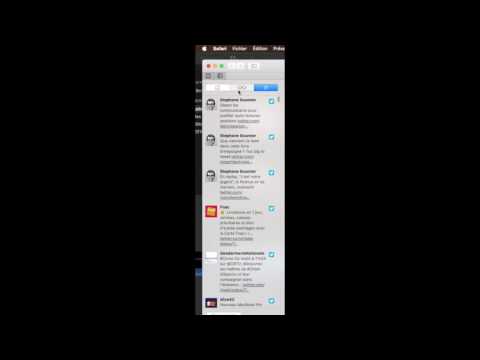
Contenu
Ce wikiHow vous apprend à supprimer l'une de vos listes de lecture YouTube sur un ordinateur.
Avancer d'un pas
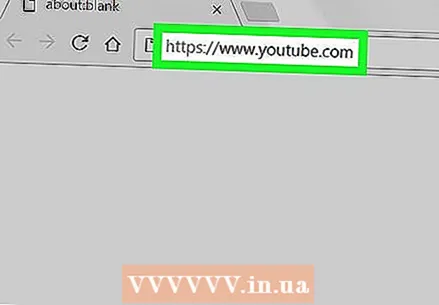 Aller à https://www.youtube.com dans un navigateur Web. Si vous n'êtes pas encore connecté avec votre compte Google, cliquez sur S'INSCRIRE dans le coin supérieur droit de la page pour ce faire.
Aller à https://www.youtube.com dans un navigateur Web. Si vous n'êtes pas encore connecté avec votre compte Google, cliquez sur S'INSCRIRE dans le coin supérieur droit de la page pour ce faire.  cliquer sur BIBLIOTHÈQUE. Vous pouvez le trouver en haut de la colonne de gauche.
cliquer sur BIBLIOTHÈQUE. Vous pouvez le trouver en haut de la colonne de gauche. - Si vous ne voyez pas de colonne sur le côté gauche de l'écran, cliquez sur ≡ dans le coin supérieur gauche de la page.
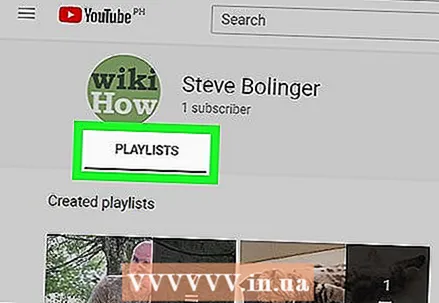 cliquer sur LISTES DE LECTURE. C'est en haut de la page.
cliquer sur LISTES DE LECTURE. C'est en haut de la page. 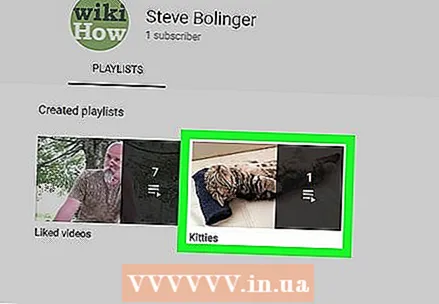 Cliquez sur la playlist que vous souhaitez supprimer. Il s'ouvrira et commencera à lire la première vidéo.
Cliquez sur la playlist que vous souhaitez supprimer. Il s'ouvrira et commencera à lire la première vidéo.  Cliquez sur le nom de la playlist. Il est situé dans le coin supérieur droit de la page au-dessus de la liste des vidéos.
Cliquez sur le nom de la playlist. Il est situé dans le coin supérieur droit de la page au-dessus de la liste des vidéos.  cliquer sur Modifier. C'est à côté de votre nom dans la colonne du milieu.
cliquer sur Modifier. C'est à côté de votre nom dans la colonne du milieu.  cliquer sur ⁝. C'est au-dessus du bouton "Ajouter des vidéos" dans le coin supérieur droit de la liste des vidéos.
cliquer sur ⁝. C'est au-dessus du bouton "Ajouter des vidéos" dans le coin supérieur droit de la liste des vidéos.  cliquer sur Supprimer la playlist. Un message de confirmation apparaîtra.
cliquer sur Supprimer la playlist. Un message de confirmation apparaîtra.  cliquer sur Oui, supprimez-le. Cela supprimera la liste de lecture de YouTube.
cliquer sur Oui, supprimez-le. Cela supprimera la liste de lecture de YouTube.



